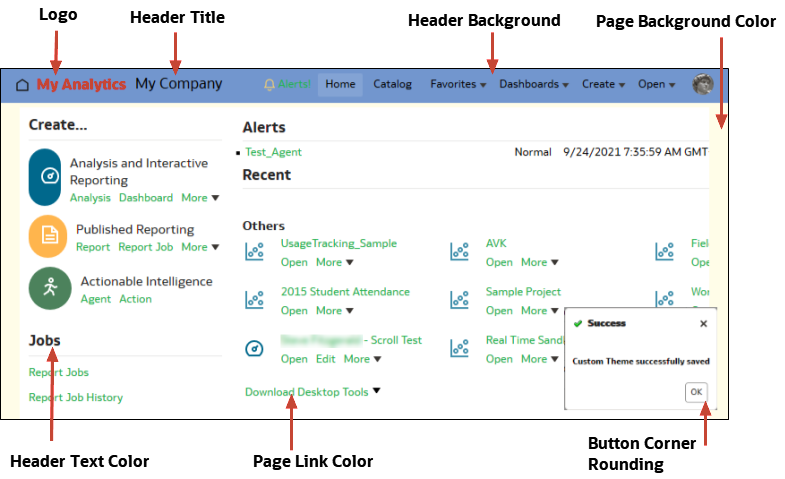Benutzerdefinierte Logos und Dashboard-Stile anwenden
Anhand von Themes können Administratoren benutzerdefinierte Logos und Dashboard-Stile anwenden.
Themen:
Benutzerdefinierte Logos und Dashboard-Stile
Als Administrator können Sie die Berichtsumgebung anpassen, indem Sie ein Theme erstellen, das ein benutzerdefiniertes Logo, eigenen Brandingtext, einen eigenen Seitenstil usw. anzeigt.
Bei der Arbeit mit Themes gilt Folgendes:
-
Sie können mehrere Themes erstellen, aber jeweils nur ein Theme aktivieren.
-
Wenn Sie ein Theme deaktivieren, kehren Sie zum Oracle-Standard-Theme zurück, sofern Sie nicht ein anderes auswählen.
-
Themes werden auf Seiten mit Analysen und Dashboards, aber nicht auf Visualisierungsarbeitsmappen angewendet.
-
Sie verwalten Themes auf der Seite Themes verwalten, die über die klassische Administrationsseite verfügbar ist.
-
Wenn Sie ein Theme aktivieren, wenden Sie es auf die Browsersession des derzeit angemeldeten Administrators und auf die Browsersessions von Endbenutzern an, wenn diese sich anmelden.
-
Wenn Oracle Analytics auf mehreren Instanzen ausgeführt wird, duplizieren und aktivieren Sie das Theme für jede Instanz.
Standardstil für Analysen und Dashboards ändern
Administratoren erstellen Themes, um das Standardlogo, die Farben und Überschriftsstile für Analysen und Dashboards zu ändern.
- Klicken Sie auf der klassischen Homepage auf das Benutzerprofilsymbol und dann auf Administration.
- Klicken Sie auf Themes verwalten.
- Um einen vorhandenen Dashboard-Stil anzuwenden, wählen Sie diesen aus der Theme-Liste aus, klicken Sie auf Aktiv und dann auf Speichern.
- Um einen neuen Dashboard-Stil zu erstellen, klicken Sie in der Theme-Liste auf Neues Theme, um das Dialogfeld "Neues Theme" anzuzeigen.
- Der Name, den Sie unter Theme-Name angeben, wird im Dialogfeld "Dashboard-Eigenschaften" in der Liste Stil angezeigt.
- Geben Sie unter Logo das Seitenlogo an, das Sie in der oberen linken Ecke anzeigen möchten. Um das Standard-Oracle-Logo zu ersetzen, klicken Sie auf Logo auswählen. Navigieren Sie zu einem anderen Logo im PNG-, JPG- oder JPEG-Format, und wählen Sie es aus. Logos dürfen maximal 136 Pixel breit und 28 Pixel hoch sein.
- Geben Sie unter Headertitel die Brandinginformationen an, die Sie in der oberen linken Ecke neben dem Logo anzeigen möchten.
- Unter Aktiv wird das derzeit angezeigte Theme angewendet, wenn Sie auf Speichern klicken. Wenn Sie erst auf Aktiv und anschließend auf Zurück klicken, ohne die Änderungen zu speichern, wird das neue Theme nicht angewendet.
In diesem Diagramm sehen Sie, welche Theme-Optionen sich auf verschiedene Bereiche der Berichtsumgebung auswirken.
Themes verwalten
Administratoren verwalten Themes, um das Standardlogo, die Farben und Überschriftsstile für Berichtsseiten, Dashboards und Analysen zu ändern.
- Klicken Sie auf der klassischen Homepage auf das Benutzerprofilsymbol und dann auf Administration.
- Klicken Sie auf Themes verwalten.
- Optional: Um ein zuvor erstelltes Theme anzuwenden, wählen Sie das gewünschte Theme in der Theme-Liste aus, klicken Sie auf Aktiv, Speichern, und klicken Sie dann auf Zurück.
- Optional: Wenn Sie wieder das Oracle-Standard-Theme verwenden möchten, deaktivieren Sie die Option Aktiv, klicken Sie auf Speichern und dann auf Zurück.
- Optional: Um ein Theme vollständig zu entfernen, wählen Sie das zu entfernende Theme aus, klicken Sie auf Löschen und dann auf Zurück.
Links auf der klassischen Homepage anpassen
Sie können die klassische Homepage so konfigurieren, dass benutzerdefinierte Links angezeigt werden. Beispiel: Sie können einen Link zu einer Website mit dem örtlichen Wetterbericht oder zur Oracle Analytics-Homepage hinzufügen, damit Business Analysts von der klassischen Homepage zu Arbeitsmappen und Visualisierungen navigieren können.
In diesem Beispiel werden Links für "My Weather" und "Analytics Cloud Home" hinzugefügt.
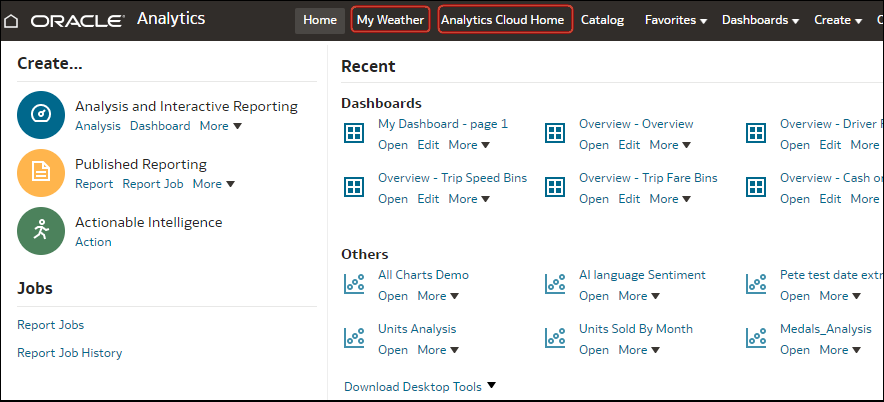
.png
Um benutzerdefinierte Links hinzuzufügen, ergänzen Sie die Systemeinstellung XML für benutzerdefinierte Links durch XML-Code. Um auf die Systemeinstellungen zuzugreifen, gehen Sie zur Oracle Analytics-Homepage, und klicken Sie auf Navigator ![]() , Konsole, Erweiterte Systemeinstellungen, Analyseinhalt.
, Konsole, Erweiterte Systemeinstellungen, Analyseinhalt.

.jpg
Über XML-Code können Sie Links und Attribute angeben, beispielsweise folgende:
-
Den Text für den Link (entweder eine statische Zeichenfolge oder ein Meldungsname für die Lokalisierung)
-
Eine Ziel-URL.
-
Die Angabe, ob der Ziellink auf der aktuellen Seite oder auf einer neuen Registerkarte oder einem neuen Fenster geöffnet wird.
-
Die relative Anordnung der Links im Header
-
Ein optionales Symbol, das mit dem Link verwendet wird
In diesem Beispiel werden zwei benutzerdefinierte Links links neben dem Link Katalog im globalen Header der klassischen Homepage angezeigt.
<?xml version="1.0" encoding="utf-8"?>
<customLinks xmlns="com.siebel.analytics.web/customlinks/v1">
<link id="1" name="My Weather" description="Local weather site" src="https://www.example.com/weather" target="blank" >
<locations>
<location name="header" insertBefore="catalog"/>
</locations>
</link>
<link id="1" name="Analytics Cloud Home" description="OAC Viz Home Page" src="https://<OAC example URL>.analytics.ocp.oraclecloud.com/ui/dv/?pageid=home" target="blank" >
<locations>
<location name="header" insertBefore="catalog"/>
</locations>
</link>
</customLinks>
Hinweis:
Um den Link für die Oracle Analytics-Homepage abzurufen, melden Sie sich bei Oracle Analytics an, kopieren Sie die URL, und fügen Sie sie in das Elementsrc="<target link>" ein (wie im XML-Beispielcode gezeigt).Diese Tabelle beschreibt die Elemente und Attribute, die Sie für benutzerdefinierte Links angeben können.
| Element oder Attribut | Optional? | Datentyp | Beschreibung |
|---|---|---|---|
|
|
Optional |
Boolescher Wert |
Gibt an, dass der Link im Barrierefreiheitsmodus nur verfügbar ist, wenn das Attribut für die Barrierefreiheit auf true gesetzt ist. Werte sind: true und false. Der Standardwert ist false. In vorherigen Updates diente das Attribut |
|
|
Optional |
Zeichenfolge |
Gibt die Beschreibung des Links an (nicht übersetzt). |
|
|
Optional |
Zeichenfolge |
Gibt den Dateinamen eines Symbols an, das mit dem Link im globalen Header angezeigt wird. Die Anzeige von Symbolen wird von der fmap-Syntax gesteuert. |
|
|
Erforderlich |
Zeichenfolge |
Verwenden Sie dieses Element als eindeutige ID, mit der die Position des Links angegeben ist. Sie können IDs für benutzerdefinierte Links einfügen um sie relativ zu Standardlinks zu positionieren. |
|
|
Erforderlich |
Zeichenfolge |
Gibt den nicht übersetzten Namen des Links an. |
|
|
Optional |
Zeichenfolge |
Gibt den Namen von Berechtigungen an, die einem Benutzer erteilt sein müssen, damit er den Link anzeigen kann. Die Berechtigungen werden als Ausdruck angegeben, wie im folgenden Bespiel gezeigt:
|
|
|
Erforderlich |
Zeichenfolge |
Gibt die URL für den Link an. |
|
|
Optional |
Zeichenfolge |
Gibt das Browserfenster an, in dem der Link geöffnet wird. Die Werte sind: self: Öffnet den Link in dem Fenster, in dem Oracle Analytics ausgeführt wird. leer: Öffnet den Link in einem neuen Fenster. any-name: Öffnet den Link in einem Fenster mit dem angegebenen Namen. |
|
|
Optional |
Zeichenfolge |
Gibt die ID eines vorhandenen Links an, links neben dem Sie den benutzerdefinierten Link hinzufügen möchten. Beispiel: Um links neben dem Link Katalog einen benutzerdefinierten Link hinzuzufügen, geben Sie Gültige IDs:
Wenn Sie einen Fehler machen und eine ungültige ID angeben, wird der Link an einer Standardposition eingefügt. |
|
|
Erforderlich |
Zeichenfolge |
Verwenden Sie dieses Attribut, wenn Sie das übergeordnete Element "locations" einfügen. Die Werte sind: header: Gibt an, dass der Link in den globalen Header eingefügt werden soll. |
|
|
Optional |
Nicht anwendbar |
Verwenden Sie dieses Element als übergeordnetes Element für das Angeben der Positionen der hinzuzufügenden Links. Wenn Sie keine Position angeben, werden Links standardmäßig vor dem Hilfelink im globalen Header und am Ende des Abschnitts "Erste Schritte" eingefügt. |